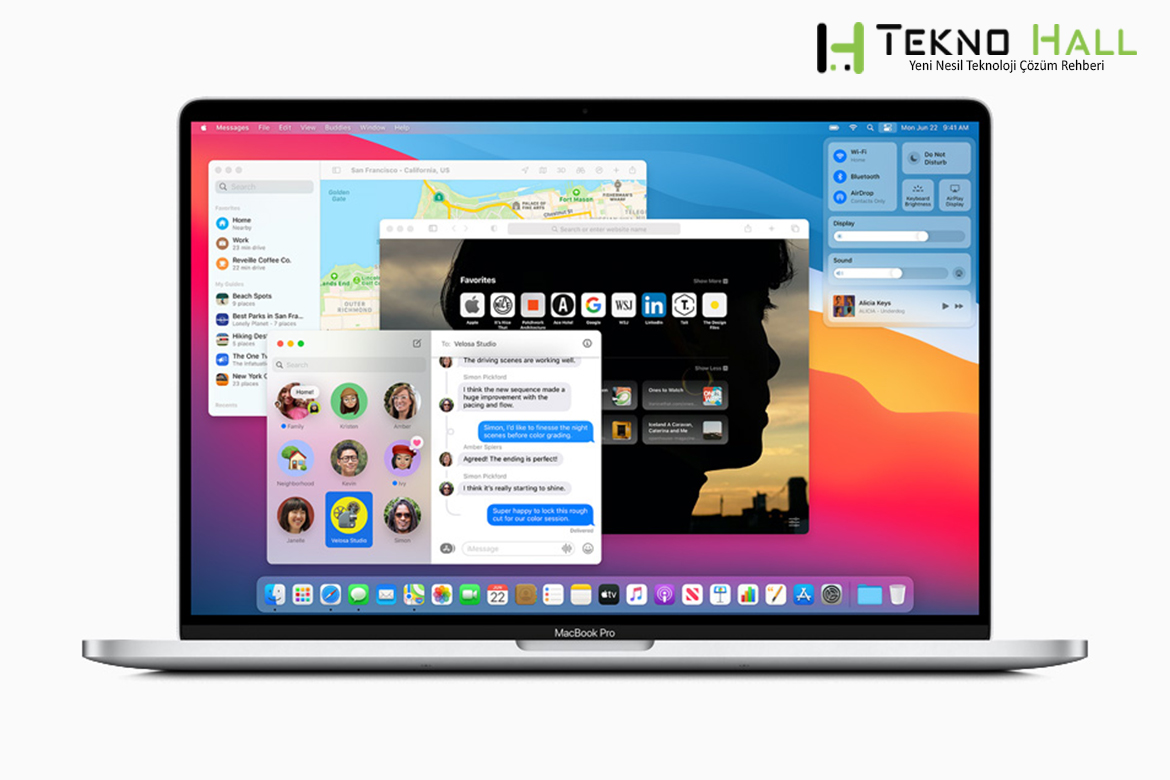Bu yazı dizimizde macOS Big Sur 11 güncellemesinden sonra kullanıcıların sık karşılaştığı sorunlarını incelemeye devam edeceğiz. Apple, macOS Big Sur güncellemesini işletim sistemleri içindeki en devrimci güncelleme olarak tanıttı. Güncelleme o kadar büyük değişiklikler getirdi ki, bu sürüm bir macOS 10.x sürümü değil artık. Yepyeni bir sürüm: macOS 11.
MacOS Big Sur Kurma Aşamasında Takılı Kaldı
MacOS Big Sur’u yüklediyseniz, ancak Mac’iniz “Mac’inizi Kurma” mesajında takılı kalıyorsa, Mac’inizi veya MacBook’unuzu yeniden başlatmaya zorlamanız gerekir. Endişelenmeyin, ‘Mac’inizi Kurma’ mesajı güncellemenin bittiği anlamına gelir, böylece Mac’inizi yeniden başlattığınızda hiçbir veriyi kaybetmez veya hiçbir şeye zarar vermezsiniz. Bunu yapmak için, Mac veya MacBook kapanana kadar güç düğmesini birkaç saniye basılı tutun. Birkaç saniye daha bekleyin, ardından tekrar açın. Mac’iniz veya MacBook’unuz artık macOS 1 Big Sur’da başarıyla başlayacaktır. Disk alanını boşaltmakta zorlanıyorsanız, büyük miktarlarda yer kaplayabilecek gizli ‘Time Machine’ dosyalarına dikkat edin. Yeterince alanı boşalttığınızda, kurulumu yeniden deneyin. MacOS Catalina, kurulumun sonunda bir sorunla karşılaşırsa ve ardından bir hata mesajı gösterirse, Mac’inizi yeniden başlatın ve kurtarma sistemini İnternet üzerinden başlatmak için Mac ön yükleme aşamasında klavyenizde Command + Option + R tuşlarına basın. Ayrıca Shift + Option + Command + R’yi de deneyebilirsiniz. Mac’iniz ön yükleme konusunda başarısız olmaya devam ederse, Apple’ın harici bir Mac başlangıç diski oluşturma konusundaki talimatlarını izleyin. Mac’inizi Güvenli Mod ile yeniden başlatıp ardından sorunu çözmek için oradan macOS 11 Big Sur’u yüklemeye devam edebilirsiniz.
MacOS Big Sur Oturum Açma Sorunları
MacOS Big Sur’u yükledikten sonra Mac veya MacBook’unuzda oturum açmada sorun yaşıyorsanız veya oturum açtığınız bir döngüde sıkışıp kalıyorsanız, tekrar çıkış yapın ve aşağıdaki adımları izleyin. Öncelikle, Mac’inizi yeniden başlatın ve açılırken klavyenizdeki Command + S tuşlarını basılı tutun. Bu sizi bir komut istemine açacaktır. Şimdi şunu girin:
/sbin/mount -uw /
Klavyenizdeki Enter tuşuna basın. Ardından aşağıdakileri girin:
rm /var/db/.applesetupdone
Bu, bir dosyayı kaldırır ve Big Sur’u ilk kez başlatıyormuşsunuz gibi görünmesini sağlar. Merak etmeyin, önemli hiçbir şey silinmiyor. Enter tuşuna basın ve ardından Mac’inizi yeniden başlatın. Daha sonra yeni bir yönetici kullanıcı hesabı oluşturmanız istenecektir.
Diğer sorunların çözümüne de göz atmak isterseniz linke tıklamanız yeterlidir. Güncel ve özgün haberler ile karşınızda olmaya devam edeceğiz. Videolu anlatımlar için aşağıda bulunan YouTube adresimizi de ziyaret edebilirsiniz.